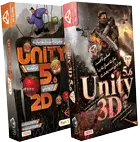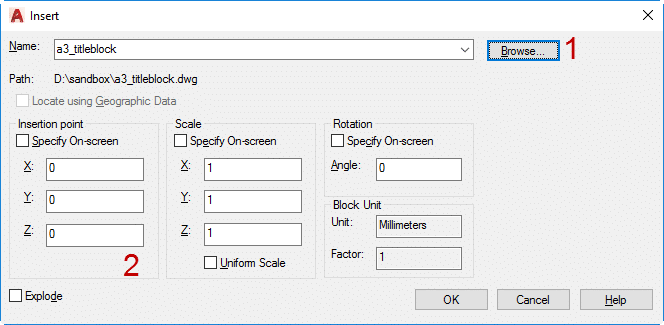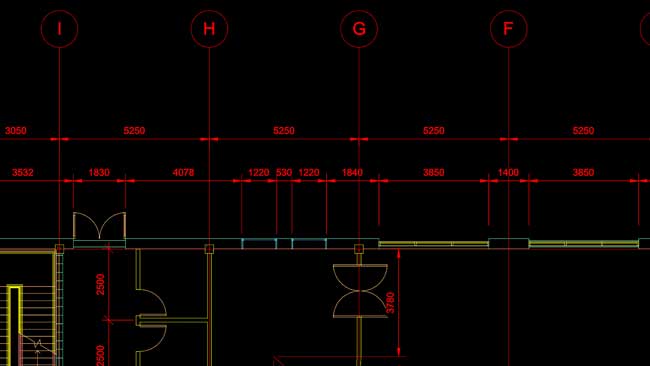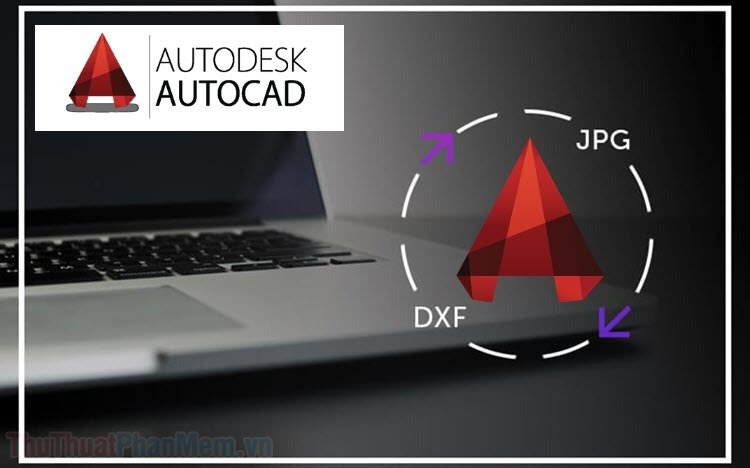چگونه یک فایل اتوکد را در حالت read only باز کنیم؟

روش های زیادی برای باز کردن طراحی های اتوکد وجود دارد. می توانید از طریق منو / خط فرمان اتوکد را باز کنید، روی یک فایل DWG دابل کلیک کنید یا طراحی را به میانبر / پنجره اتوکد بکشید و رها کنید.
در این آموزش بیان می کنیم که چگونه می توانید فایل طراحی اتوکد را در حالت read only باز کنید. فقط با استفاده از منوی متنی در Windows Explorer !
ایجاد اسکریپت
برای این کار باید یک فایل اسکریپت ایجاد کنید. در ابتدا notepad (یا یک ویرایشگر متنی ساده) را اجرا کنید. کد زیر را کپی کنید و فایل را با عنوان “OpenReadOnly.vbs” ذخیره کنید. برای حفظ پسوند از دو علامت نقل قول استفاده کنید. در غیر این صورت، ویندوز فایل را به عنوان OpenReadOnly.vbs.txt ذخیره می کند.
برای ویندوز XP
یک فایل حاوی کد زیر ایجاد کنید:
On Error Resume Next
dim cmd_arg
set cmd_arg=wscript.Arguments
Dim acadApp
Set acadApp = GetObject(, “AutoCAD.Application”)
If Err Then
Err.Clear
Set acadApp = CreateObject(“AutoCAD.Application”)
End if
acadApp.visible=True
acadApp.WindowState = normal
acadApp.Documents.Open cmd_arg(0), True
فایل را با عنوان OpenReadOnly.vbs در هر جایی که می خواهید ذخیره کنید، مثلا در پوشه ” My Document”.
در Windows Explorer (همچنین می توانید این کار را در پنجره ” My Document” انجام دهید) ، به Tools ، Folder Options، File Types رفته و DWG را پیدا کنید.
روی Advanced کلیک کنید.
روی گزینه New کلیک کنید.
Under Action، را در حالت ” Open Read-Only” قرار دهید.
در زیر ” Application…”، wscript.exe را قرار دهید
“C:Documents and SettingshcharlesMy DocumentsOpenReadOnly.vbs” “%۱” (با علامت های نقل قول)
یونیتی رو قورت بده! بدون کلاس، سرعت 2 برابر، ماندگاری 3 برابر، پولسازی عالی ساخت بازی دو بعدی و سه بعدی... دانلود:
پک 1 بازی سازی دو بعدی (مبتدی تا متوسط) پک 2 بازی سازی دو بعدی (پیشرفته)
پک 1 بازی سازی سه بعدی (مبتدی تا متوسط) پک 2 بازی سازی سه بعدی (پیشرفته)
دو بار روی OK کلیک کنید ، سپس Close را بزنید.
اکنون وقتی بر روی یک فایل DWG کلیک راست می کنید، گزینه Open Read-only را انتخاب کنید.
تست شده بر روی فایل های محلی در سیستم عامل AutoCAD 2008 XP SP3.
برای ویندوز ۷
با استفاده از notepad ، فایلی را ایجاد کنید که شامل موارد زیر است (مانند ویندوز XP)
On Error Resume Next
dim cmd_arg
set cmd_arg=wscript.Arguments
Dim acadApp
Set acadApp = GetObject(, “AutoCAD.Application”)
If Err Then
Err.Clear
Set acadApp = CreateObject(“AutoCAD.Application”)
End if
acadApp.visible=True
acadApp.WindowState = normal
acadApp.Documents.Open cmd_arg(0), True
فایل را با عنوان OpenReadOnly.vbs در پوشه ” send to” خود ذخیره کنید:
(C: Users your nameername AppData Roaming Microsoft Windows SendTo)
برای استفاده، بر روی طرح موجود در دایرکتوری کلیک راست کنید، “Send To” و سپس “OpenReadOnly.vbs” را انتخاب کنید.
نکته اضافی برای ویندوز ۷
همچنین می توانید فایل را در هر جایی که می خواهید ذخیره کنید. سپس فایل را انتخاب کنید، راست کلیک کنید و copy را بزنید.
به پوشه SendTo بروید سپس راست کلیک کنید و میانبر را paste کنید.
اگر تصمیم دارید میانبر را در آن پوشه قرار دهید، می توانید آن را تغییر نام دهید و در صورت لزوم آیکون را تغییر دهید.
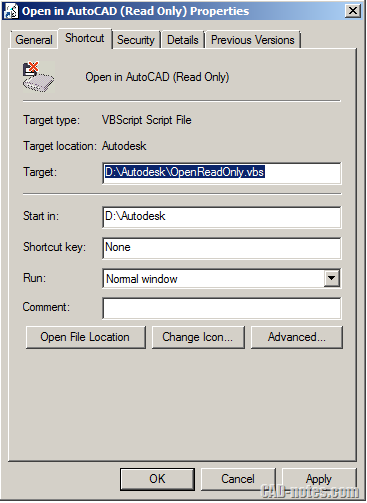
نتیجه نهایی در ویندوز ۷:
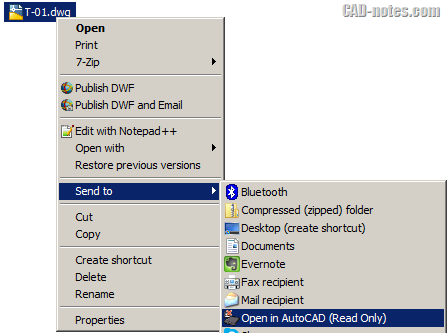
- لایه ی صفر در اتوکد چیست؟ (روش لایه بندی اصولی)
- دانلود رایگان ۳ تا از بهترین کتابهای PDF آموزش سریع اتوکد ۲۰۲۰
- دانلود رایگان ۳۱ درس آموزش اتوکد دوبعدی و سه بعدی (فیلم فارسی+PDF)
- دستور Overkill برای حذف خطوط روی هم و موارد اضافی در اتوکد